Memperbaiki: Pemindai HP Tidak Bekerja Masalah di Windows 10 [Terpecahkan]
Diterbitkan: 2020-11-13Apakah Pemindai HP Anda tidak bekerja secara akurat seperti dulu? Kemudian, baca seluruh artikel untuk mengetahui mengapa hal itu terjadi dan bagaimana Anda dapat memperbaikinya!
Tidak diragukan lagi, printer dan pemindai HP adalah pilihan teratas dari jutaan pengguna di seluruh dunia. Namun, saat ini, pemindai HP tidak berfungsi dengan baik seperti dulu. Banyak orang mengalami masalah pemindai HP tidak berfungsi. Jika Anda juga salah satunya dan merasa beruntung, Anda telah tiba di tempat yang tepat. Ya! Di sini Anda dapat mengetahui cara memperbaikinya. Tidak terlalu panik karena ini adalah masalah umum yang biasanya terjadi pada pemindai HP atau lainnya. Sebelum bergerak maju menuju solusi untuk memperbaiki masalah ini, lebih baik membiasakan diri dengan penyebabnya.
Apa Penyebab Masalah Pemindai HP Tidak Berfungsi?
Masalah HP Scanner tidak berfungsi menghalangi tugas Anda, dan tiba-tiba menghentikan pemindai agar berfungsi dengan benar . Terkadang, sangat sulit untuk mengenali penyebabnya, terutama jika Anda tidak begitu paham dengan hal-hal teknis. Terutama, masalah ini terjadi karena file pemindai yang salah atau kedaluwarsa, file sistem yang rusak, kesalahan perangkat lunak di sistem Anda, kabel USB tidak kompatibel dengan pemindai, dan banyak lagi. Namun Anda tidak perlu khawatir, karena masalah ini dapat diatasi dengan mudah dan cepat. String dengan cara yang disarankan di bawah ini untuk menyelesaikan masalah ini dalam waktu singkat.
Cara Memperbaiki Masalah Pemindai HP Tidak Berfungsi di Windows 10
Di sini, di Tech Pout, kami akan membantu Anda memahami alasan di balik masalah ini dan menjelaskan kepada Anda cara memperbaiki masalah ini. Jadi, tanpa basa-basi lagi, mari kita masuk ke daftar!
Perbaiki 1: Periksa Koneksi antara Komputer dan Pemindai
Pada tingkat paling awal, yang dapat Anda lakukan untuk memperbaiki masalah ini adalah – periksa koneksi antara sistem dan pemindai. Selain itu, jika Anda menggunakan kabel USB, pastikan kabel USB harus terhubung dengan benar ke port USB . Dan, jika Anda menggunakan koneksi Wi-Fi maka pastikan konektivitas internet yang tepat. Mungkin, jika Anda mengakses layanan VPN apa pun, coba putuskan sambungannya untuk memastikan kerja Pemindai yang efektif. Lakukan semua ini untuk memperbaiki masalah pemindaian HP , lalu pindai sesuatu hanya untuk memeriksa apakah masalah ini telah teratasi atau belum.
Baca Juga: Download Driver Webcam HP untuk Windows 10, 8, 7
Perbaiki 2: Jalankan Pemindaian SFC
Jika metode di atas tidak berhasil untuk Anda, maka coba jalankan pemindaian SFC, ini pasti akan berhasil. SFC, Pemeriksa File Sistem , memindai file sistem yang rusak atau rusak dan jika ada yang seperti itu di sistem Anda, maka ia akan menghapus atau memperbaikinya. File sistem yang rusak atau rusak adalah alasan terbesar di balik buruknya kerja pemindai. Dengan demikian, pemindaian SFC memperbaiki semua file yang rusak tanpa memerlukan dukungan manual. Ikuti langkah-langkah yang disebutkan di bawah ini untuk menjalankan pemindaian SFC.
Langkah 1: - Tekan tombol Win dan R secara bersamaan untuk mengaktifkan kotak Dialog Run.
Langkah 2: - Kemudian, masukkan cmd di dalam kotak dan tekan enter dari Keyboard Anda.

Kiat Bonus: Jangan klik tab ok, karena ini mencegah Anda membuka command prompt sebagai administrator. Karenanya tekan Enter dari Keyboard Anda.
Langkah 3: - Setelah ini, Command Prompt akan terbuka dan kemudian masukkan perintah SFC/scannow dan tekan lagi tombol enter.
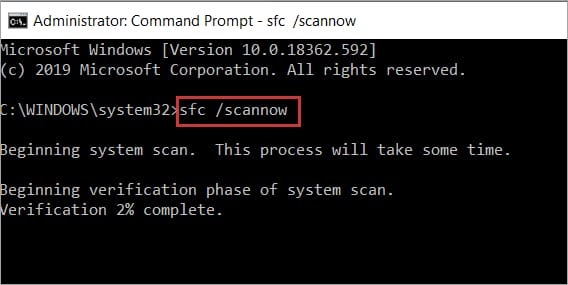
Langkah 4: - Sekarang, Anda harus menunggu beberapa saat hingga seluruh proses dijalankan, lalu masukkan perintah EXIT untuk menutup command prompt.
Setelah menyelesaikan semua ini, mulai ulang sistem Anda dan periksa Pemindai. Jika Pemindai HP Anda Masih Tidak Berfungsi , lanjutkan ke perbaikan berikutnya.
Baca Selengkapnya: Unduh Perangkat Lunak Driver Printer HP untuk Windows 10
Perbaiki 3: Perbarui Driver Pemindai HP Anda
Selanjutnya adalah poin paling penting yang pasti memperbaiki pemindai HP Anda yang tidak berfungsi di Windows 10 dan itu adalah – perbarui driver pemindai HP Anda. Driver memastikan kinerja sistem dan periferal terhubung lainnya yang efektif . Jadi, Anda perlu memastikan bahwa driver sistem dan perangkat keras yang Anda gunakan harus terkait dengan yang terbaru.
Sekarang, inilah dua pendekatan untuk memperbarui driver HP Scanner yaitu, baik secara manual atau otomatis. Melakukan tugas ini secara manual agak rumit dan Anda harus memiliki pengetahuan teknis yang baik. Oleh karena itu, kami menyarankan Anda untuk mengandalkan pendekatan otomatis karena dalam hal ini Anda hanya perlu menginstal perangkat lunak pembaruan driver yang ideal . Dan, tidak ada updater driver lain yang lebih baik dari Bit Driver Updater. Alat yang sepenuhnya beroperasi yang memperbarui semua driver hanya dalam satu klik. Berikut cara melakukannya!
Langkah 1: - Unduh dan jalankan Bit Driver Updater.
Langkah 2:- Tunggu beberapa saat hingga proses Automatic Scan dilakukan.
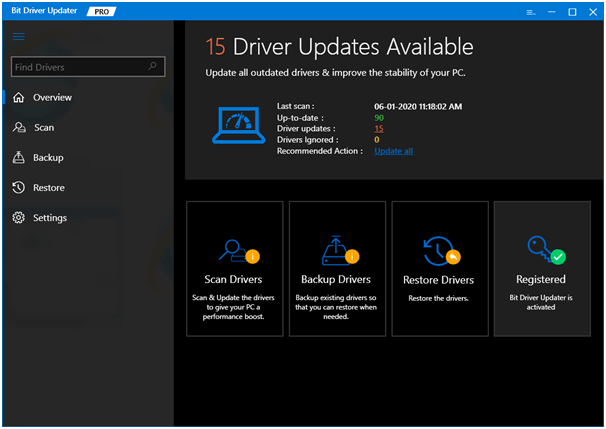
Langkah 3: - Kemudian, itu akan menampilkan daftar driver yang sudah ketinggalan zaman, periksa daftar dengan cermat.
Langkah 4: - Setelah Anda memeriksa daftar, lalu pilih driver yang ingin Anda perbarui dan klik pada tab Perbarui Sekarang. Dan, jika Anda ingin memperbarui semua driver secara bersamaan maka klik opsi Perbarui Semua daripada Perbarui Sekarang.
Setelah semua, ini, restart sistem Anda dan periksa pemindai berfungsi atau tidak. Bukankah hanya beberapa menit untuk memperbarui driver melalui Bit Driver Updater? Tentu saja! Jadi, jika Anda belum mengunduh alat utilitas yang luar biasa ini, lakukan sekarang. Di bawah ini adalah tautan unduhan alat pembaruan driver yang luar biasa ini, tekan saja!
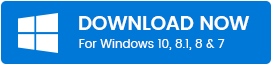
Masalah Pemindai HP Tidak Berfungsi di Windows 10 – [Terpecahkan]
Singkatnya, di atas kami telah mencoba menjelaskan kepada Anda cara memperbaiki pemindai HP yang tidak berfungsi di Windows 10. Kami telah mencoba yang terbaik untuk melayani Anda lebih baik daripada yang lain. Namun, jika Pemindai HP Anda tertinggal dalam bekerja secara akurat, beri tahu kami di kotak komentar di bawah. Kami akan membantu Anda dengan semua cara yang memungkinkan. Dan, jangan lupa untuk berlangganan Newsletter kami untuk mendapatkan umpan teknologi harian secara instan. Semoga artikel ini benar-benar terbukti bermanfaat bagi Anda. Itu saja untuk saat ini, kami akan kembali lebih cepat, sampai saat itu, tetap disini bersama kami!
